Υπάρχουν πολλοί λόγοι για τους οποίους θέλετε να στείλετεαρχεία μεταξύ υπολογιστών Linux. Ίσως πρέπει να πάρετε κάποια δεδομένα από την επιφάνεια εργασίας σας στο φορητό σας φορητό υπολογιστή. Ή, ίσως έχετε κάποια αρχεία ρυθμίσεων για να ρυθμίσετε σε πολλαπλές μηχανές και ο κατάλογος συνεχίζεται.
Για ένα διάστημα τώρα, πολλοί χρήστες Linux έχουν στείλει αρχείαεμπρός και πίσω μέσω εργαλείων όπως SCP, Samba ή ακόμα και FTP. Ενώ αυτά τα εργαλεία σίγουρα κάνουν τη δουλειά, δεν είναι ακριβώς μια γρήγορη και εύκολη διαδικασία. Αυτό είναι όπου έρχεται η μεταφορά: είναι ένα απλό εργαλείο το οποίο, μόλις εγκατασταθεί σε δύο υπολογιστές Linux, μπορεί να στείλει και να λάβει αρχεία μέσω ενός δικτύου.
Σημείωση: Η μεταφορά πραγματοποιείται μόνο σε τοπικό τοπικό δίκτυο. Δεν είναι δυνατό να χρησιμοποιήσετε αυτό το εργαλείο για τη μεταφορά αρχείων μέσω του Διαδικτύου. Εάν πρέπει να στείλετε αρχεία μέσω του διαδικτύου, μπορείτε να χρησιμοποιήσετε το SSH ή κάτι παρόμοιο με το Sync sync file ή ακόμα και το Dropbox.
Εγκατάσταση μεταφοράς
Η εφαρμογή μεταφοράς είναι κατασκευασμένη ειδικά γιαΒασικό λειτουργικό σύστημα, οπότε αν χρησιμοποιείτε το λειτουργικό σύστημα, θα το βρείτε στο AppCenter και θα μπορείτε να το εγκαταστήσετε με σχετική ευκολία. Ωστόσο, δεν χρειάζεται να είστε ένας στοιχειώδης ανεμιστήρας για να χρησιμοποιήσετε αυτή τη μεγάλη εφαρμογή! Όπως αποδεικνύεται, είναι διαθέσιμο ως πακέτο Snap και ο πηγαίος κώδικας είναι επίσης διαθέσιμος.
Για να αποκτήσετε το αντίγραφο της μεταφοράς που εργάζεται στο Linux, ανοίξτε ένα παράθυρο τερματικού πατώντας Ctrl + Shift + T ή Ctrl + Alt + T στο πληκτρολόγιο και ακολουθήστε τις λεπτομερείς οδηγίες που ακολουθούν.
Κέντρο εφαρμογών
Όπως αναφέρθηκε προηγουμένως, η μεταφορά αρχείων μεταφοράςη εφαρμογή αναπτύσσεται κυρίως για χρήστες στοιχειωδών λειτουργικών συστημάτων, επομένως η εφαρμογή είναι άμεσα διαθέσιμη στο AppCenter. Εάν δεν μπορείτε να βρείτε τη μεταφορά αναζητώντας "Μεταφορά", κάντε τον εαυτό σας μια χάρη και δείτε τη σελίδα AppCenter για περισσότερες πληροφορίες.
Πακέτο προσκόλλησης
Ο καλύτερος τρόπος να χρησιμοποιήσετε αυτήν την εφαρμογή αν δεν είστε ανεμιστήραςτου στοιχειώδους είναι να κατεβάσετε και να εγκαταστήσετε το πακέτο Snap από το κατάστημα Snap. Για να το κάνετε αυτό, πρέπει να ενεργοποιήσετε την υποστήριξη Snap στο λειτουργικό σας σύστημα Linux. Ευτυχώς, τα περισσότερα σύγχρονα λειτουργικά συστήματα Linux υποστηρίζουν τα πακέτα Snapd και Snap σε αυτό το σημείο, οπότε δεν θα πρέπει να είναι δύσκολο.
Για να αποκτήσετε Snaps που εργάζονται στον υπολογιστή σας, προχωρήστε σε αυτό το σεμινάριο. Εναλλακτικά, εάν χρησιμοποιείτε μια διανομή που δεν υποστηρίζει το Snaps, δοκιμάστε να εγκαταστήσετε το Ubuntu αντί.
Μόλις έχετε Snapd τρέχει στον υπολογιστή σας Linux, μπορεί εύκολα να το κατεβάσετε με το snap install εντολή.
sudo snap install transporter
Κωδικός πηγής
Θέλετε να χρησιμοποιήσετε το Transporter αλλά δεν μπορείτε να εγκαταστήσετε το Snapπακέτα; Δοκιμάστε να δημιουργήσετε τον πηγαίο κώδικα. Για να δημιουργήσετε το πρόγραμμα, κατευθυνθείτε στο GitHub και εγκαταστήστε όλες τις εξαρτήσεις που αναφέρονται στη σελίδα του προγραμματιστή. Στη συνέχεια, εισαγάγετε τις ακόλουθες εντολές για να ενεργοποιήσετε την εφαρμογή.
git clone https://github.com/bleakgrey/Transporter.git cd Transporter meson build --prefix=/usr cd build sudo ninja install com.github.bleakgrey.transporter
Χρησιμοποιήστε το Transporter για να στείλετε αρχεία
Για να ξεκινήσετε μια μεταφορά με το Transporter, ανοίξτε την εφαρμογή. Αυτό γίνεται με το άνοιγμα του μενού της εφαρμογής σας και την αναζήτηση του "Transporter". Η εφαρμογή μπορεί επίσης να εκτελεστεί πιέζοντας Alt + F2 και πληκτρολογώντας "μεταφορέα" στο κουτί.
Μόλις ανοίξει η εφαρμογή στη μηχανή αποστολής, πηγαίνετεστον υπολογιστή που θα λάβει το αρχείο, εγκαταστήστε την εφαρμογή και ανοίξτε την. Η εφαρμογή πρέπει να είναι ανοιχτή και στις δύο συσκευές (στο ίδιο δίκτυο) για τη μεταφορά των αρχείων σε λειτουργία.
Με την εφαρμογή ανοιχτή και στις δύο μηχανές, ήρθε η ώρα ναστείλετε ένα αρχείο. Για να στείλετε, βρείτε το κουμπί "Αποστολή αρχείων" και κάντε κλικ με το ποντίκι. Θα μεταφερθείτε στη συνέχεια σε ένα κιβώτιο μεταφοράς. Μη διστάσετε να μεταφέρετε τα αρχεία ή τους φακέλους που θέλετε να στείλετε. Εναλλακτικά, κάντε κλικ στο πλαίσιο για να αναζητήσετε τα δεδομένα σας με το παράθυρο του προγράμματος περιήγησης αρχείων.

Μετά τη μεταφόρτωση των αρχείων σας στο Transport, την εφαρμογήθα δημιουργήσει έναν μοναδικό κωδικό αναγνώρισης μεταφοράς. Πάρτε τον κώδικα, αντιγράψτε το στο πρόχειρο σας και στείλτε το στον φίλο σας. Θα πρέπει στη συνέχεια να μπορούν να κάνουν λήψη του αρχείου μέσω του Transport.
Λήψη αρχείων
Για να λάβετε τα αποστελλόμενα αρχεία μέσω του Transport, βεβαιωθείτε ότι η εφαρμογή είναι ανοιχτή και στους δύο υπολογιστές. Όταν οι δύο είναι ανοικτές, δώστε εντολή στο άλλο άτομο να ξεκινήσει μια μεταφορά αρχείων μέσω της εφαρμογής.
Υποθέτοντας ότι η έναρξη του αρχείου είναι επιτυχής, αο κωδικός μεταφοράς θα δημιουργηθεί στο τέλος του αποστολέα. Καλέστε τους να σας στείλουν αυτόν τον κωδικό. Στη συνέχεια, πάρτε τον κώδικα και βρείτε την επιλογή στο Transport που λέει "Λήψη αρχείων" και κάντε κλικ σε αυτό με το ποντίκι.
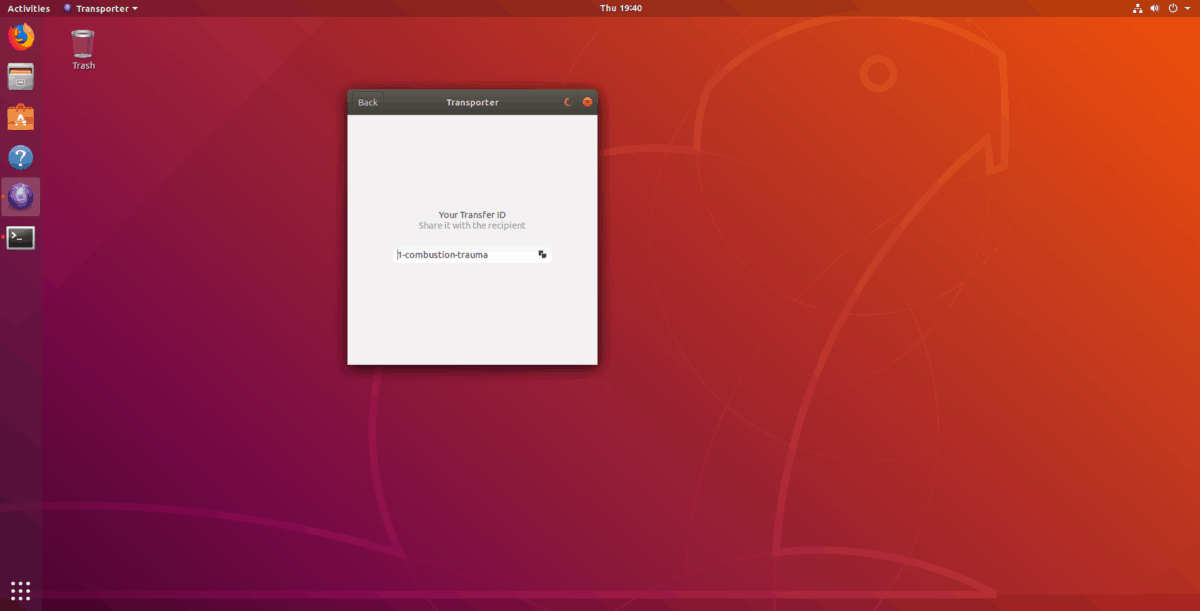
Μετά την επιλογή του κουμπιού "Λήψη αρχείων", αθα εμφανιστεί το πλαίσιο κειμένου. Καταχωρίστε τον κωδικό ταυτότητας στο κουτί και η μεταφορά θα ξεκινήσει αμέσως. Όταν ολοκληρωθεί η μεταφορά, θα δείτε τα αρχεία στο φάκελο "Downloads" στον υπολογιστή σας Linux.













Σχόλια